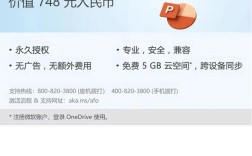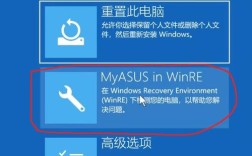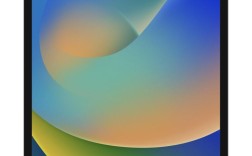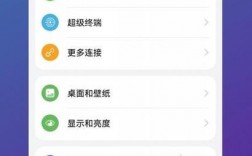苹果设备如何关机,是许多用户在日常使用中可能会遇到的一个基础问题,尽管不同型号的iPhone在操作上略有差异,但总体而言,关机方法大致相同,且相对简单易行,以下是对苹果设备如何关机的详细介绍:
全面屏型号(iPhone X及以后)
1、滑动屏幕操作框
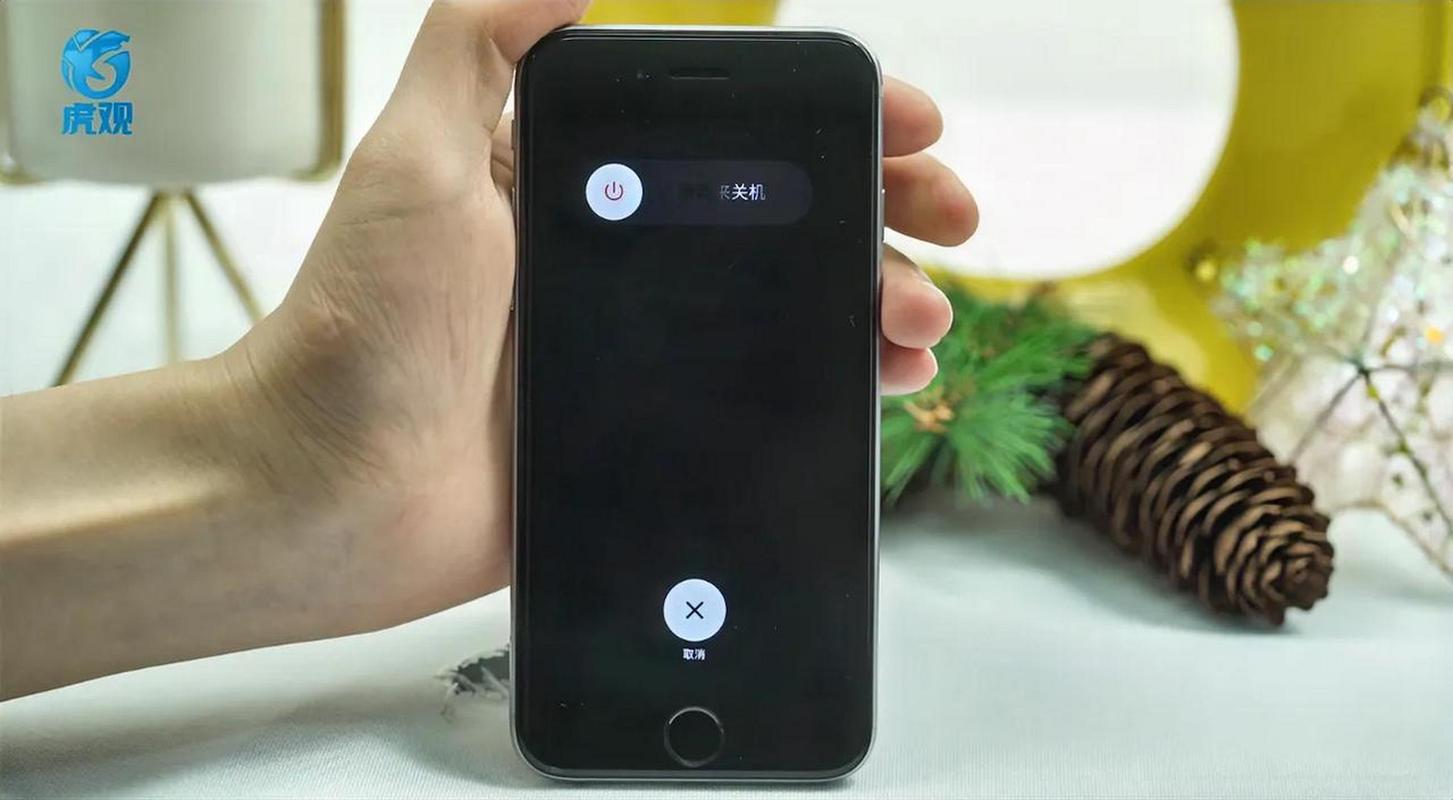
组合按键:同时按住【音量+键】与【电源键】,直到屏幕上出现“滑动来关机”的操作框。
滑动关机:按住滑块向右滑动,即可完成关机操作。
2、设置菜单操作
进入设置:打开iPhone的【设置】应用。
选择关机:依次点击【通用】 > 【关机】,然后在弹出的滑动关机窗口中,按住滑块向右滑动以关机。
3、辅助触控操作

开启辅助触控:打开手机的【设置】 > 【辅助功能】 > 【触控】 > 【辅助触控】,开启此功能。
通过小白点操作:点击屏幕上出现的小白点,选择【设备】 > 【锁定屏幕】 > 【更多】,然后点击【重新启动】,根据提示点击【重新启动】将会关机。
二、设有Home键的型号(iPhone 6系列及以前)
1、长按开关机键
操作方式:只需长按设备侧面的开关机键,直到屏幕上出现“滑动来关机”的操作框,然后按住滑块向右滑动进行关机。
强制重启:对于iPhone 7和7 Plus等机型,需要同时按住顶部(或侧边)按钮与调低音量按钮至少10秒钟,直到Apple标志出现为止。
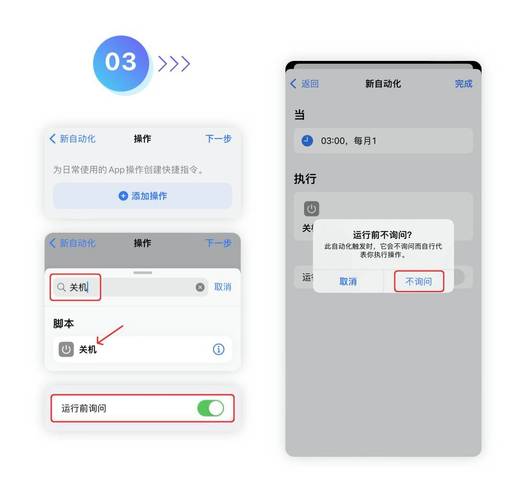
2、设置菜单操作
进入设置:打开iPhone的【设置】应用。
选择关机:依次点击【通用】 > 【关机】,然后在弹出的滑动关机窗口中,按住滑块向右滑动以关机。
3、辅助触控操作
开启辅助触控:打开手机的【设置】 > 【辅助功能】 > 【触控】 > 【辅助触控】,开启此功能。
通过小白点操作:点击屏幕上出现的小白点,选择【设备】 > 【锁定屏幕】 > 【更多】,然后点击【重新启动】,根据提示点击【重新启动】将会关机。
常见问题解答(FAQs)
1、问:如果iPhone卡死或者死机,无法正常关机怎么办?
答:可以尝试强制重启,对于全面屏型号(如iPhone 13),可以分别快速按下音量高、低键,再持续按开关键直到看到Apple Logo标志,对于设有Home键的型号(如iPhone 7),则需同时按住顶部(或侧边)按钮与调低音量按钮至少10秒钟。
2、问:为什么有时长按电源键会唤醒Siri而不是出现关机界面?
答:这是因为默认情况下,长按电源键会唤醒Siri,你可以在【设置】>【Siri与搜索】中关闭“按下侧边按钮以呼叫Siri”的选项,以避免这种情况。
苹果设备的关机方法多样,既可以通过物理按键组合实现,也可以通过设置菜单或辅助触控功能来完成,对于不同型号的iPhone,虽然操作细节有所不同,但基本原理是一致的,掌握这些方法,不仅能帮助你更好地管理设备,还能在遇到问题时迅速应对。